发布时间:2020-12-05 17:21:42
PS滤镜组使图像发生位移、自定义滤镜效果、修改蒙版和快速调整图像颜色
通过其他滤镜组,可以使图像发生位移、自定义滤镜效果、使用滤镜修改蒙版和快速调整图像颜色等。单击“滤镜”→“其他”命令,即可在弹出的子菜单中查看或应用该滤镜组中所包含的5种滤镜效果。下面列举一张图片,读者可以仔细观察图片应用各种滤镜后的效果。

1.高反差保留
单击“滤镜”→“其他”→“高反差保留”命令,即可在颜色强烈的区域,通过指定的半径值来保留图像的边缘细节,使图像的其余部分不被显示。
2.位移
单击‘“滤镜”→ “其他”→“位移”命令,可以使图像或选区像素按指定的数值在水平或垂直方向.上移动,而移动后的原像素区域将使用背景色、边缘像素或图像的另一部分进行填充。如果选区靠近图像边缘,可以使用所选择的填充内容进行填充。
➢“垂直”文本框:用于设置图像像素在垂直方向上移动的距离。
➢‘未定义区域”选项栏:用于设置对空白区域的填充方式。
3.自定
单击“滤镜”→“其他”→“自定”命令,可以自定义滤镜的效果,还可以对滤镜进行保存,以便应用于到其他图像文件中。
4.最大值
单击“滤镜”→ “其他”’→““最大值”命令,可以强化图像中的高亮色调,消减阴暗色调,该滤镜可以用于编辑Alpha通道。
5.最小值
“最小值”滤镜与“最大值”滤镜的功能相反,单击“滤镜”→ “其他”→“最小值”命令,可以消减图像中的高亮部分,强化阴暗部分。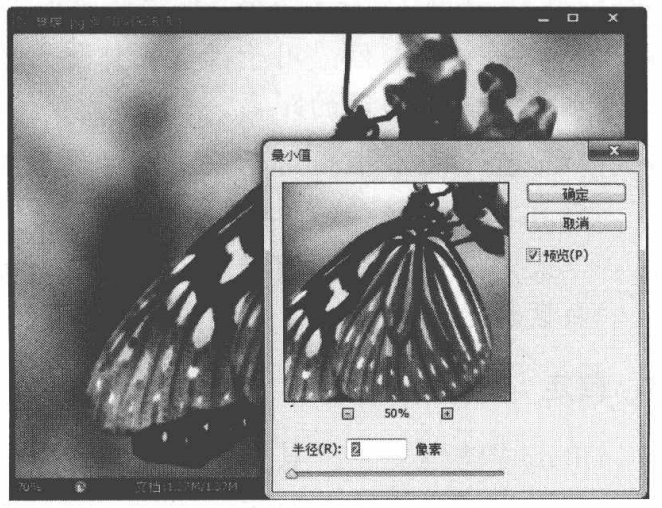
上一篇: 使用渲染滤镜模拟不同光源下不同的光线照明效果 下一篇: 使用PhotoshopCS6中智能滤镜随意调整滤镜参数和效果












